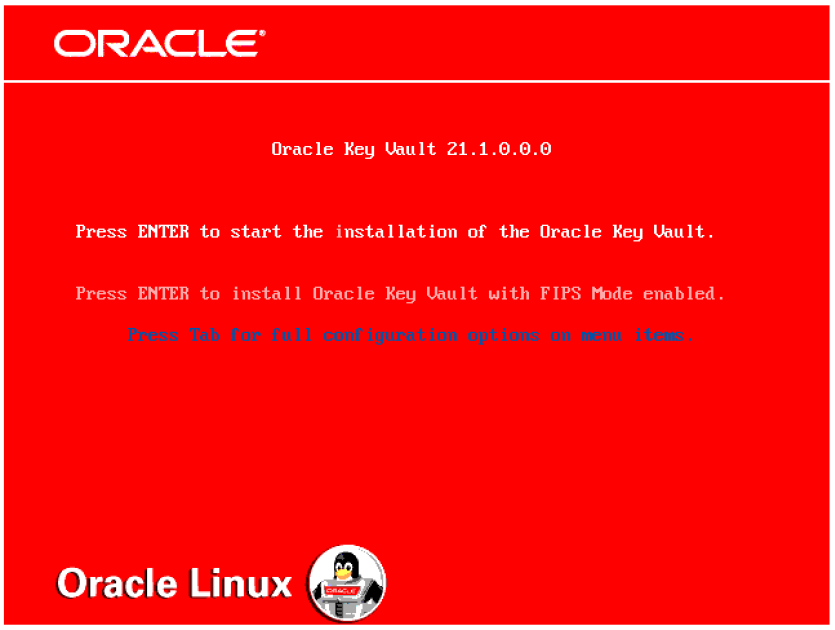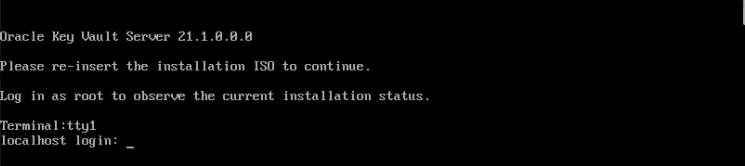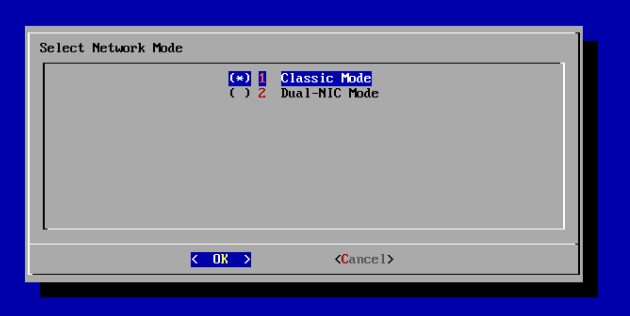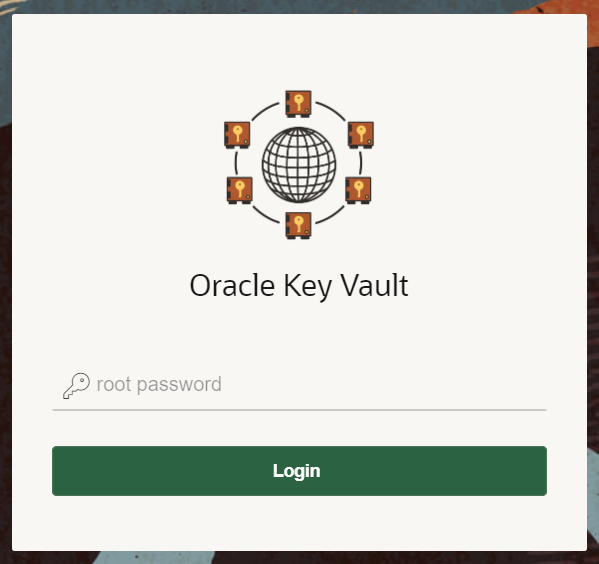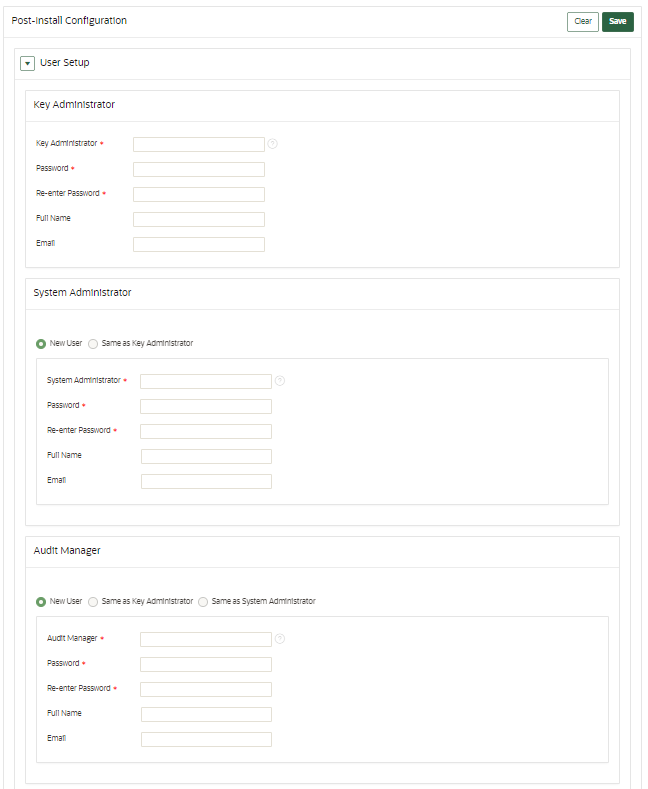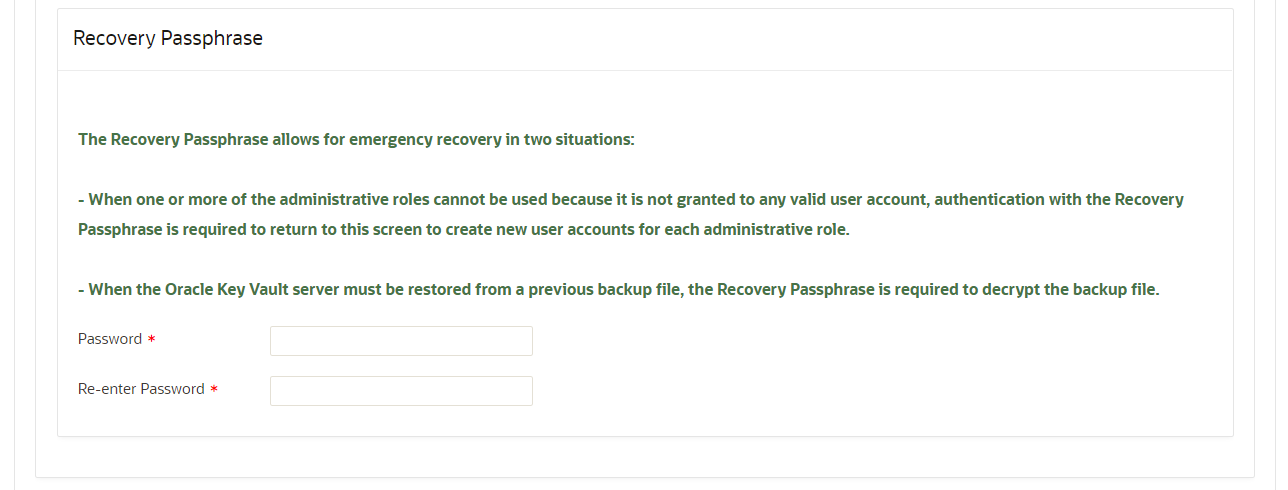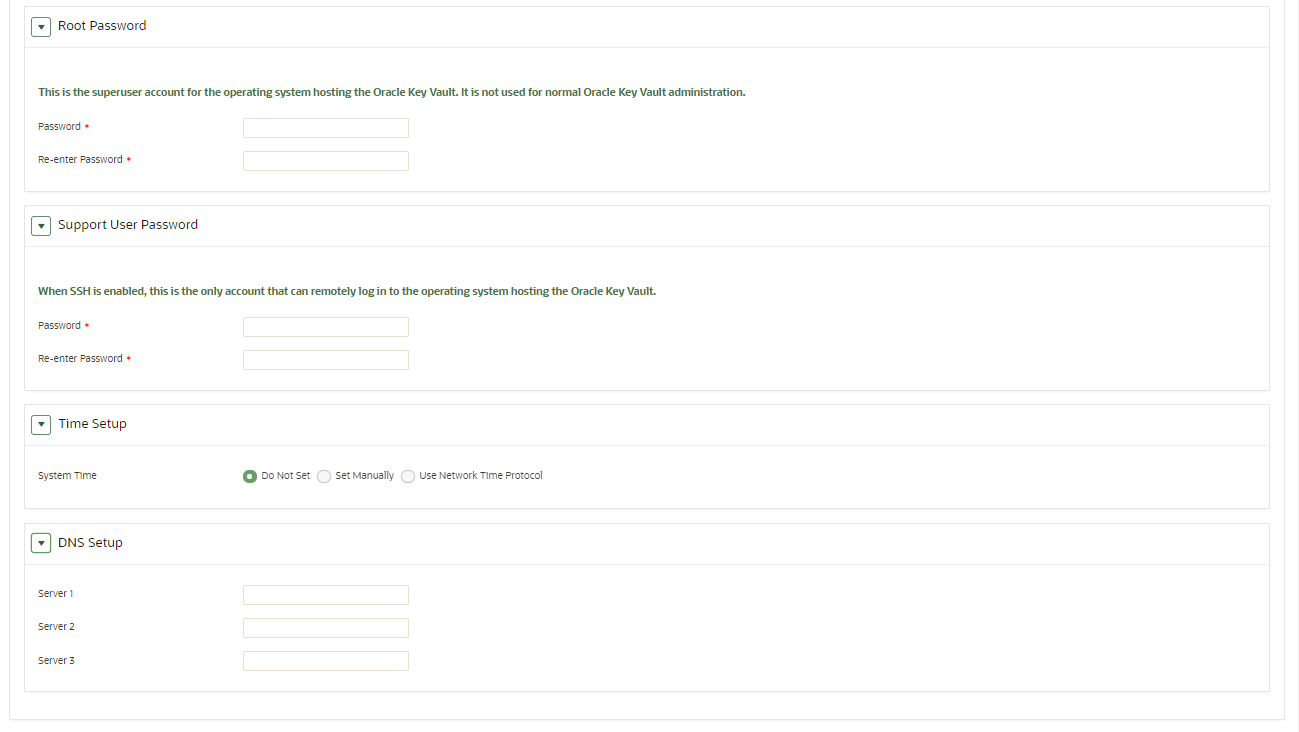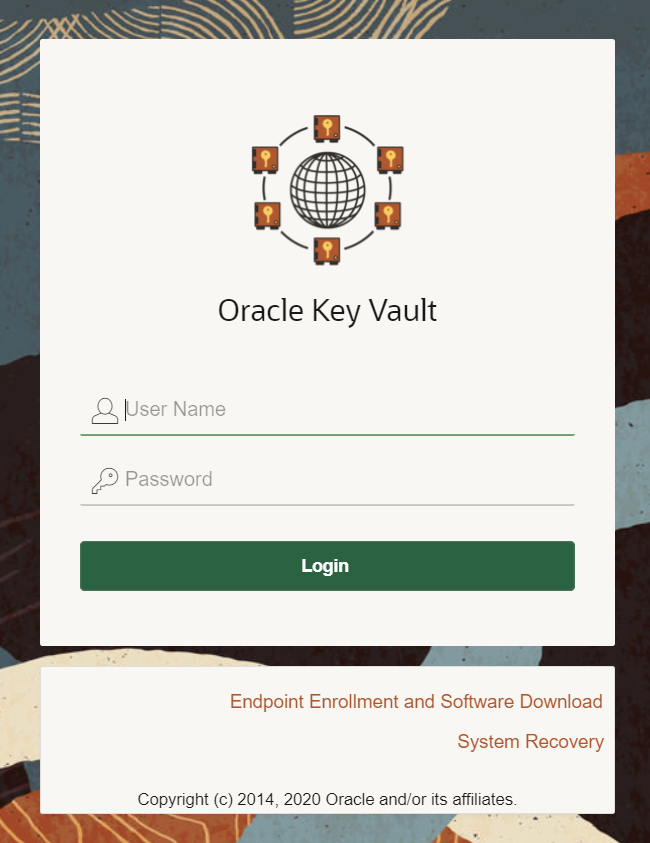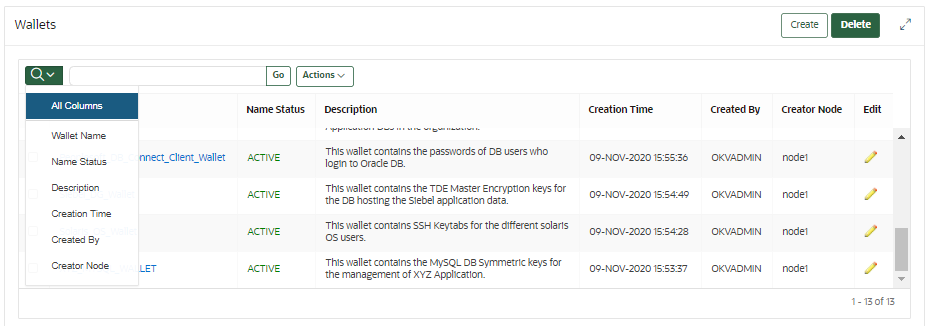4 Oracle Key Vaultのインストールと構成
Oracle Key Vaultのインストール・プロセスでは、インストールと構成を実行する前に、環境が必要な要件を満たしていることを確認する必要があります。
- Oracle Key Vaultのインストールと構成について
Oracle Key Vaultは、ISOイメージとして配布されるソフトウェア・アプライアンスです。 - Oracle Key Vaultのインストール要件
Oracle Key Vaultのインストール要件には、CPU、メモリー、ディスク領域、ネットワーク・インタフェースおよびサポートされるエンドポイント・プラットフォームなどのシステム要件が含まれています。 - Oracle Key Vaultのインストールと構成
Oracle Key Vaultアプリケーション・ソフトウェアをダウンロードしてから、インストールを実行できます。 - Oracle Key Vault管理コンソールへのログイン
Oracle Key Vaultを使用するには、Oracle Key Vault管理コンソールにログインします。 - スタンドアロンまたはプライマリ/スタンバイのOracle Key Vaultサーバーのアップグレード
このアップグレードには、関連付けられたエンドポイント・ソフトウェアを制御するOracle Key Vaultサーバー・ソフトウェアおよびユーティリティが含まれます。 - マルチマスター・クラスタ環境でのOracle Key Vaultのアップグレード
スタンドアロンまたはプライマリ/スタンバイのアップグレードと同様に、このタイプのアップグレードには、Oracle Key Vaultサーバー・ソフトウェアおよびエンドポイント・ソフトウェア関連のユーティリティが含まれます。 - Oracle Key Vault管理コンソールの概要
Oracle Key Vault管理コンソールは、Oracle Key Vaultユーザー用のグラフィカル・ユーザー・インタフェースを提供します。 - 処理と検索の実行
Oracle Key Vault管理コンソールを使用すると、標準処理と検索操作を実行できる他、ヘルプ情報を取得できます。
4.1 Oracle Key Vaultのインストールと構成について
Oracle Key Vaultは、ISOイメージとして提供されているソフトウェア・アプライアンスです。
ソフトウェア・アプライアンスは、事前構成済のオペレーティング・システム、Oracle DatabaseおよびOracle Key Vaultアプリケーションから構成されています。Oracle Key Vaultは独自の専用サーバーにインストールする必要があります。
Oracle Key Vaultのインストールまたはアップグレード・プロセスを開始する前に、認識しておく必要がある既知の問題について『Oracle Key Vaultリリース・ノート』で確認してください。
親トピック: Oracle Key Vaultのインストールと構成
4.2 Oracle Key Vaultのインストール要件
Oracle Key Vaultのインストール要件には、CPU、メモリー、ディスク領域、ネットワーク・インタフェースおよびサポートされているエンドポイント・プラットフォームなどのシステム要件が含まれます。
- システム要件
システム要件には、CPU、メモリー、ディスク、ネットワーク・インタフェース、ハードウェアの互換性およびRESTfulサービス・クライアントが含まれます。 - ネットワーク・ポートの要件
ネットワーク・ポートの要件には、SSH/SCP、SNMP、HTTPS、リスナー、KMIPおよびTCPポートの要件が含まれます。 - サポートされるエンドポイント・プラットフォーム
Oracle Key Vaultでは、UNIXおよびWindowsの両方のエンドポイント・プラットフォームがサポートされています。 - エンドポイント・データベースの要件
管理者は、オンライン・マスター・キーおよびOracle DatabaseCOMPATIBLE初期化パラメータを使用して、Oracle Databaseエンドポイントを管理できます。
親トピック: Oracle Key Vaultのインストールと構成
4.2.1 システム要件
システム要件には、CPU、メモリー、ディスク、ネットワーク・インタフェース、ハードウェアの互換性およびRESTfulサービス・クライアントが含まれます。
Oracle Key Vaultをインストールすると、サーバー上の既存のソフトウェアは削除されます。
本番システムの場合、仮想マシンのデプロイメントはお薦めしません。ただし、仮想マシンは、テストおよび概念の確認に役立ちます。
Oracle Key Vaultソフトウェア・アプライアンスをデプロイするための最小ハードウェア要件は次のとおりです。
-
CPU: 最小: x86-64 16コア。推奨: 暗号化アクセラレーションがサポートされた24-48コア(Intel AESNI)。
-
メモリー: 最小16 GB RAM推奨: 32–64 GB。
-
ディスク: BIOSブート・モードとUEFIブート・モードの両方。ブート・ディスク・サイズが2 TBを超えるシステムの場合、Oracle Key VaultはUEFIモードでのブートのみをサポートします。
-
ネットワーク・インタフェース: ネットワーク・インタフェース1つ
-
ハードウェアの互換性: Oracle Key Vaultの埋込みオペレーティング・システムでサポートされている任意のIntel x86 64ビット・ハードウェア・プラットフォーム。Oracle Key Vaultは、Unbreakable Enterprise Kernel (UEK)バージョン5とともにOracle Linuxリリース7を使用します。互換性のあるハードウェアのリストは、関連項目のOracle LinuxおよびOracle VMのハードウェア動作保証リストを参照してください。このリストには、選択したハードウェアで動作保証されているOracle Linuxの最小バージョンが含まれています。特に明記しないかぎり、Oracle Linuxリリース7以降のすべてのOracle Linux更新も動作保証されています。オペレーティング・システム・プラットフォームの詳細は、Oracle Linuxのドキュメントを参照してください。
ノート:
サポートされているハードウェアは、Oracle LinuxおよびOracle VMのハードウェア動作保証リストから入手できます。「All Operating Systems」を選択し、「Oracle Linux 7.9」を選択して、結果をフィルタします。ただし、Oracle Key VaultではQLogic QL4*ネットワーク・カード・ファミリがサポートされていないことに注意してください。Oracle Key Vault では、レガシーBIOSおよびUEFI BIOSのブート・モードの両方がサポートされます。UEFI BIOSモードのサポートにより、Oracle X7-2サーバーなど、UEFI BIOSのみをサポートするサーバーでOracle Key Vaultのインストールが可能になります。Oracle Key Vaultは、スタンドアロン・サーバー、プライマリ・スタンバイ構成またはマルチマスター・クラスタ構成としてOracle X7–2サーバーにインストールできます。
-
RESTfulサービス・クライアント: RESTfulサービスが有効な場合は、Oracle Key Vault管理コンソールに接続する各エンドポイントには、少なくともJava 1.7.0.21がインストールされている必要があります。
ノート:
多数のエンドポイントがあるデプロイメントでは、ワークロードにあわせてハードウェア要件を拡大することが必要になる場合があります。4.2.2 ネットワーク・ポート要件
ネットワークポートの要件には、SSH/SCP、SNMP、HTTPS、リスナー、KMIPおよびTCPポートの要件が含まれます。
Oracle Key Vaultとそのエンドポイントでは、一連の固有ポートを使用して通信します。ネットワーク管理者は、ネットワークのファイアウォールでこれらのポートを開く必要があります。
次の表に、Oracle Key Vaultで必要なネットワーク・ポートを示します。
表4-1 Oracle Key Vaultで必要なポート
| ポート番号 | プロトコル | 説明 |
|---|---|---|
|
|
SSH/SCPポート |
Oracle Key Vault管理者およびサポート担当者がOracle Key Vaultのリモート管理に使用 |
|
|
SNMPポート |
モニタリング・ソフトウェアでOracle Key Vaultをポーリングしてシステム情報を取得するために使用 |
|
|
HTTPSポート |
ブラウザやRESTful管理コマンドなどのWebクライアントがOracle Key Vaultとの通信に使用 |
|
|
HTTPSポート |
RESTfulキー管理コマンドでOracle Key Vaultとの通信に使用 |
|
|
データベースのTCPSリスニング・ポート |
プライマリ/スタンバイ構成で、プライマリ・サーバーとスタンバイ・サーバーの間の通信にOracle Data Guardで使用されるリスニング・ポート。クラスタ構成では、読取り/書込みノード間の通信に使用されるリスニング・ポート。 |
|
|
HTTPSポート |
プライマリ・スタンバイ構成でOSコマンド(HTTPSを介したウォレットや構成ファイルの同期など)を実行するために使用されるリスニング・ポート。このポートは、クラスタに新規ノードを追加する場合にも使用されます。 |
|
|
KMIPポート |
Oracle Key Vaultエンドポイントとサード・パーティ製KMIPクライアントがOracle Key VaultのKMIPサーバーとの通信に使用 |
|
|
TCPポート |
マルチマスター・クラスタ構成でOracle GoldenGateがデータを転送するために使用。 |
親トピック: Oracle Key Vaultのインストール要件
4.2.3 サポートされているエンドポイント・プラットフォーム
Oracle Key Vaultでは、UNIXおよびWindowsの両方のエンドポイント・プラットフォームがサポートされています。
Oracleでは、64ビットLinuxのエンドポイントがサポートされますが、オンライン・マスター・キーを使用するOracle Databaseでは、64ビットのエンドポイントのみがサポートされます。エンドポイントが実行されるオペレーティング・システムは、直接または適切なパッチを使用してTransport Layer Security (TLS) 1.2と互換性がある必要があります。
このリリースでサポートされているエンドポイント・プラットフォームは次のとおりです。
-
Oracle Linux (6および7)
-
Oracle Solaris (10および11)
-
Oracle Solaris Sparc (10および11)
-
RHEL 6および7
-
IBM AIX (6.1、7.1および7.2)
-
HP-UX (IA) (11.31)
-
Windows Server 2012
親トピック: Oracle Key Vaultのインストール要件
4.2.4 エンドポイント・データベース要件
管理者は、オンライン・マスター・キーおよびOracle Database COMPATIBLE初期化パラメータを使用して、Oracle Databaseエンドポイントを管理できます。
管理者は、オンライン・マスター・キーを使用して、Oracle Database 11.2以降のエンドポイントのTDEマスター暗号化キーを管理できます。Oracle Key Vaultをウォレット管理のみに使用するか、既存のウォレット・デプロイメントをOracle Key Vaultに移行する管理者は、okvutil uploadコマンドを使用してOracleウォレットをOracle Key Vaultにアップロードできます。
Oracle Databaseのエンドポイントを管理する管理者は、COMPATIBLE初期化パラメータを設定することが必要になる場合があります。
Oracle Databaseリリース11.2以降のエンドポイントでは、COMPATIBLE初期化パラメータを11.2.0.0以上に設定します。COMPATIBLEを11.2以上に設定すると、Oracle Key Vaultで透過的データ暗号化が使用可能になります。次に例を示します。
SQL> ALTER SYSTEM SET COMPATIBLE = '11.2.0.0' SCOPE=SPFILE;
これは、オンライン・マスター・キーを使用してTDEマスター暗号化キーを管理するOracle Databaseエンドポイントに適用されます。この互換性モードの設定は、Oracle Walletのアップロード操作またはダウンロード操作には必要ありません。
また、COMPATIBLEパラメータを11.2.0.0に設定した後で、より低い値(10.2など)に設定できないので注意してください。COMPATIBLEパラメータを設定したら、データベースを再起動する必要があります。
親トピック: Oracle Key Vaultのインストール要件
4.3 Oracle Key Vaultのインストールと構成
Oracle Key Vaultアプリケーション・ソフトウェアをダウンロードした後に、インストールを実行できます。
- Oracle Key Vaultアプライアンス・ソフトウェアのダウンロード
Oracle Key Vaultの新規インストールとアップグレードの両方のための実行可能ファイルをダウンロードできます。 - Oracle Key Vaultアプライアンス・ソフトウェアのインストール
Oracle Key Vaultのインストール・プロセスでは、必要なすべてのソフトウェア・コンポーネントが専用サーバーまたは仮想マシンにインストールされます。 - インストール後タスクの実行
Oracle Key Vaultをインストールした後、一連のインストール後タスクを完了する必要があります。
親トピック: Oracle Key Vaultのインストールと構成
4.3.1 Oracle Key Vaultアプライアンス・ソフトウェアのダウンロード
Oracle Key Vaultの新規インストールとアップグレードの両方のための実行可能ファイルをダウンロードできます。
新規インストールの場合、Software Delivery CloudからOracle Key Vaultアプライアンス・ソフトウェアをダウンロードできます。このパッケージは、Oracle Key Vaultのアップグレードには使用できません。アップグレードの場合、My Oracle SupportのWebサイトからOracle Key Vaultアップグレード・ソフトウェアをダウンロードできます。
親トピック: Oracle Key Vaultのインストールと構成
4.3.2 Oracle Key Vaultアプライアンス・ソフトウェアのインストール
Oracle Key Vaultのインストール・プロセスでは、専用のサーバーまたは仮想マシン上に必要なすべてのソフトウェア・コンポーネントをインストールします。
注意:
Oracle Key Vaultのインストールでは、サーバーがワイプされ、ディスクが再パーティション化され、強化されたOracle Linux 7 Update 9がインストールされます。インストールによって、サーバー上の既存のソフトウェアおよびデータが消去されます。
-
サーバーが推奨要件を満たしていることを確認します。
-
ネットワーク管理者に固定IPアドレス、ネットワーク・マスクおよびゲートウェイ・アドレスをリクエストします。ネットワークを構成するには、この情報が必要になります。
Oracle Key Vaultアプライアンスをインストールするには:
親トピック: Oracle Key Vaultのインストールと構成
4.4 Oracle Key Vault管理コンソールへのログイン
Oracle Key Vaultを使用するには、Oracle Key Vault管理コンソールにログインします。
親トピック: Oracle Key Vaultのインストールと構成
4.5 スタンドアロンまたはプライマリ/スタンバイのOracle Key Vaultサーバーのアップグレード
このアップグレードには、関連付けられたエンドポイント・ソフトウェアを制御するOracle Key Vaultサーバー・ソフトウェアおよびユーティリティが含まれます。
- Oracle Key Vaultサーバー・ソフトウェアのアップグレードについて
Oracle Key Vaultサーバー・ソフトウェア・アプライアンスをアップグレードするときは、エンドポイント・ソフトウェアもアップグレードして、最新の拡張機能にアクセスできるようにします。 - ステップ1: アップグレード前のサーバーのバックアップ
Oracle Key Vaultサーバーをアップグレードする前に、アップグレードに失敗した場合にデータをリカバリできるように、リモート宛先に1回限りのバックアップを実行します。 - ステップ2: アップグレード前のタスクの実行
Oracle Key Vaultへのスムーズなアップグレードを保証するために、アップグレードするサーバーを準備する必要があります。 - ステップ3: リリース21.1アップグレード用にvg_rootを拡張するためのディスク領域の追加
Oracle Key Vaultリリース21.1にアップグレードする前に、vg_rootを拡張してディスク領域を増やす必要があります。 - ステップ4: Oracle Key Vaultサーバーまたはプライマリ/スタンバイ・ペアのアップグレード
スタンドアロンのOracle Key Vaultサーバーまたはプライマリ/スタンバイ・デプロイメントのOracle Key Vaultサーバーのペアをアップグレードできます。 - ステップ5: エンドポイント・ソフトウェアのアップグレード
アップグレードの一環として、以前のリリースのOracle Key Vaultで作成されたエンドポイントを再エンロールするか、エンドポイント・ソフトウェアを更新する必要があります。 - ステップ6: スワップ領域を拡張するためのディスク領域の追加(必要な場合)
必要な場合、スワップ領域を拡張します。Oracle Key Vaultリリース21.1では、1 TB以上のハード・ディスク・サイズと約64 GBのスワップ領域が必要です。 - ステップ7: 古いカーネルの削除(必要な場合)
アップグレード後に残された古いカーネルをクリーン・アップすることをお薦めします。 - ステップ8: SSH関連のDSAキーの削除(必要な場合)
アップグレード後に残されたSSH関連のDSAキーは、一部のコード分析ツールで問題を引き起こす可能性があるため削除する必要があります。 - ステップ9: アップグレードしたOracle Key Vaultサーバーのバックアップ
アップグレードが正常に完了した後、サーバー・バックアップおよびユーザー・パスワード・タスクを実行する必要があります。
親トピック: Oracle Key Vaultのインストールと構成
4.5.1 Oracle Key Vaultサーバー・ソフトウェアのアップグレードについて
Oracle Key Vaultサーバー・ソフトウェア・アプライアンスをアップグレードするときは、エンドポイント・ソフトウェアもアップグレードして、最新の拡張機能にアクセスできるようにします。
ただし、以前のOracle Key Vaultリリースからダウンロードしたエンドポイント・ソフトウェアは、引き続き、アップグレードされたOracle Key Vaultサーバーとともに機能します。古いエンドポイント・ソフトウェアはアップグレードしたOracle Key Vaultサーバーで引き続き動作しますが、新しいエンドポイント機能は動作しない可能性があることに注意してください。
アップグレードは、次に示す順序で実行する必要があります。最初にOracle Key Vaultのフル・バックアップを実行し、Oracle Key Vaultサーバーまたはサーバー・ペア(プライマリ・スタンバイ・デプロイメントの場合)をアップグレードして、エンドポイント・ソフトウェアをアップグレードし、最後に、アップグレード済のサーバーに対して再度フル・バックアップを実行します。アップグレードする場合は、Oracle Key Vaultサーバーの再起動が必要になることに注意してください。
アップグレード中の限られた時間、エンドポイントではOracle Key Vaultサーバーを使用できません。永続キャッシュ機能を有効にすると、アップグレード・プロセス中にエンドポイントで操作を継続できます。
アップグレードを始める前に、アップグレードするための詳細情報を『Oracle Key Vaultリリース・ノート』で参照してください。
4.5.2 ステップ1: アップグレード前のサーバーのバックアップ
Oracle Key Vaultサーバーをアップグレードする前に、アップグレードに失敗した場合にデータをリカバリできるように、リモート宛先に1回限りのバックアップを実行します。
注意:
このステップはスキップしないでください。アップグレードの実行前にサーバーをバックアップして、データを安全かつリカバリ可能な状態にします。
4.5.4 ステップ3: リリース21.1アップグレードするためのvg_root拡張用ディスク領域の追加
Oracle Key Vaultリリース21.1にアップグレードする前に、vg_rootを拡張してディスク領域を増やす必要があります。
4.5.5 ステップ4: Oracle Key Vaultサーバーまたはプライマリ/スタンバイ・ペアのアップグレード
プライマリ・スタンバイ・デプロイメントでは、スタンドアロンOracle Key VaultサーバーまたはOracle Key Vaultサーバーのペアをアップグレードできます。
- Oracle Key Vaultサーバーまたはプライマリ/スタンバイ・ペアのアップグレードについて
スタンドアロン・デプロイメントでは、単一のOracle Key Vaultサーバーをアップグレードする必要がありますが、プライマリ/スタンバイ・デプロイメントでは、プライマリとスタンバイの両方のOracle Key Vaultサーバーをアップグレードする必要があります。 - スタンドアロンOracle Key Vaultサーバーのアップグレード
スタンドアロン・デプロイメント内の単一のOracle Key Vaultサーバーが、テストおよび開発環境で最も一般的なデプロイメントです。 - プライマリ/スタンバイ・デプロイメントにおけるOracle Key Vaultサーバーのペアのアップグレード
スタンバイのアップグレード後にプライマリ・サーバーをアップグレードするには、数時間割り当てておく必要があります。
4.5.5.1 Oracle Key Vaultサーバーまたはプライマリ/スタンバイ・ペアのアップグレードについて
スタンドアロン・デプロイメントでは単一のOracle Key Vaultサーバーをアップグレードする必要がありますが、プライマリ・スタンバイ・デプロイメントではプライマリとスタンバイの両方のOracle Key Vaultサーバーをアップグレードする必要があります。
永続キャッシュを有効にすると、アップグレード・プロセス中にエンドポイントで操作を継続できます。
ノート:
メモリーが4GBのシステムからアップグレードする場合は、まずアップグレード前に12GBのメモリーをシステムに追加してください。4.5.5.2 スタンドアロンOracle Key Vaultサーバーのアップグレード
スタンドアロン・デプロイメントでの単一のOracle Key Vaultサーバーは、テスト環境や開発環境で最も一般的なデプロイメントです。
4.5.5.3 プライマリ/スタンバイ・デプロイメントにおけるOracle Key Vaultサーバーのペアのアップグレード
スタンバイのアップグレード後に、プライマリ・サーバーをアップグレードするには数時間割り当てる必要があります。
4.5.6 ステップ5: エンドポイント・ソフトウェアのアップグレード
アップグレードの一環として、以前のリリースのOracle Key Vaultで作成されたエンドポイントを再エンロールするか、エンドポイント・ソフトウェアを更新する必要があります。
4.5.7 ステップ6: スワップ領域を拡張するためのディスク領域の追加(必要な場合)
必要に応じて、スワップ領域を拡張します。Oracle Key Vaultリリース21.1では、1 TB以上のハード・ディスク・サイズと約64 GBのスワップ領域が必要です。
swapon -sコマンドを実行して、使用しているスワップ領域の量を確認できます。デフォルトでは、リリース18.1より前のOracle Key Vaultリリースは、約4 GBのスワップ領域でインストールされていました。リリース18.1以降へのアップグレードが完了したら、Oracle Key Vaultをアップグレードしたサーバーに割り当てられているスワップ領域を増やすことをお薦めします。Oracle Key Vaultの新しいインストールには十分なスワップ領域が自動的に構成されます。ただし、以前のリリースからアップグレードし、システムに必要な量のスワップ領域が構成されていない場合、特にアップグレードしたサーバーをマルチマスター・クラスタの最初のノードに変換することを意図している場合、ディスク領域を手動で追加してスワップ領域を拡張する必要があります。
4.5.8 ステップ7: 古いカーネルの削除(必要な場合)
アップグレード後に残された古いカーネルをクリーン・アップすることをお薦めします。
4.5.9 ステップ8: SSH関連のDSAキーの削除(必要な場合)
アップグレード後に残されたSSH関連のDSAキーは、一部のコード分析ツールで問題を引き起こす可能性があるため削除する必要があります。
4.6 マルチマスター・クラスタ環境でのOracle Key Vaultのアップグレード
スタンドアロンまたはプライマリ/スタンバイのアップグレードと同様に、このタイプのアップグレードには、Oracle Key Vaultサーバー・ソフトウェアおよびエンドポイント・ソフトウェア関連のユーティリティが含まれます。
- マルチマスター・クラスタ環境でのOracle Key Vaultのアップグレードについて
このアップグレードを実行するには、各マルチマスター・クラスタ・ノードをアップグレードする必要があります。 - ステップ1: アップグレード前タスクの実行
スタンドアロンまたはプライマリ/スタンバイの環境と同様に、アップグレード前のマルチマスター・クラスタ・プロセス用にOracle Key Vaultサーバーを準備をする必要があります。 - ステップ2: Oracle Key Vaultリリース21.1にアップグレードするためのvg_root拡張用ディスク領域の追加
Oracle Key Vaultリリース21.1にアップグレードするには、vg_rootを拡張できるようにディスクを追加してディスク領域を追加する必要があります。 - ステップ3: マルチマスター・クラスタのアップグレード
マルチマスター・クラスタ構成に応じて、デプロイメントに固有のステップに従う必要があります。 - ステップ4: ノード・バージョンおよびクラスタ・バージョンの確認
少なくとも1つのノードのアップグレードを完了すると、アップグレードしたノードのいずれかにログインしてノードおよびクラスタのバージョンを確認できます。 - ステップ5: アップグレードしたノードのネットワーク・インタフェースの変更(必要な場合)
リリース21.1より前のOracle Key Vaultリリースで作成されたノードでは、クラシック・モードを使用します。クラシック・モードでは、単一のネットワーク・インタフェースのみが使用されていました。
親トピック: Oracle Key Vaultのインストールと構成
4.6.1 マルチマスター・クラスタ環境でのOracle Key Vaultのアップグレードについて
このアップグレードを実行するには、各マルチマスター・クラスタ・ノードをアップグレードする必要があります。
マルチマスター・クラスタのアップグレードには、デプロイメントに応じて様々なステップがあります。Oracle Key Vaultリリース18.5以前を実行し、単一の読取り/書込みペアとして構成されている2ノード・クラスタには、他のデプロイメントを必要としないアップグレード前スクリプトの実行が含まれます。読取り/書込み構成でデプロイされたマルチマスター・クラスタ・ノードは、読取り専用ノードとしてデプロイされたものとは異なるアップグレード・ステップに従う必要があります。
Oracleは、Oracle Key Vaultリリース18.1以前からの直接のアップグレードをサポートしていません。リリース21.1にアップグレードする前に、Oracle Key Vaultリリース18.2以降にアップグレードする必要があります。
アップグレード・プロセスでは、各マルチマスター・クラスタ・ノードでアップグレードを実行します。クラスタ・アップグレードを開始した後は、必ずクラスタ内のすべてのノードを順々にアップグレードし、2つのノードのアップグレードの間で時間が空きすぎないようにします。
Oracle Key Vaultマルチマスター・クラスタのアップグレードには、各クラスタ・ノードの新しいバージョンへのアップグレードが含まれます。すべてのノードを同じOracle Key Vaultバージョンにアップグレードする必要があります。まず、クラスタの読取り専用ノードをアップグレードし、次に読取り/書込みペアをアップグレードします。各クラスタ・ノードがアップグレードされると、ノード・バージョンがOracle Key Vaultの新しいバージョンに更新されます。すべてのクラスタ・ノードのアップグレードを完了すると、クラスタ・バージョンはOracle Key Vaultの新しいバージョンに更新されます。ノード・バージョンまたはクラスタ・バージョンを確認するには、「Cluster」タブを選択した後、左側のナビゲーション・バーで「Management」を選択します。各クラスタ・ノードのノード・バージョンおよびクラスタ・バージョンが最新バージョンのOracle Key Vaultに更新されると、Oracle Key Vaultマルチマスター・クラスタのアップグレードは完了したと見なされます。
アップグレードを実行する前に、次の点に注意してください。
- すべてのマルチマスター・クラスタ・ノードで、中断なしにアップグレード・プロセス全体を実行します。つまり、クラスタのアップグレード・プロセスを開始した後、必ずすべてのノードを相互に、または読取り/書込みペアで個別にアップグレードしてください。環境内のすべてのノードのアップグレードが完了するまで、重要な操作を実行したり、Oracle Key Vaultの構成を変更したりしないでください。
- すべてのマルチマスター・クラスタ・ノードのアップグレードを完了するまで、このリリースで導入された新機能は使用できないことに注意してください。アップグレードされたノードからそのような機能が使用されると、エラーが戻されます。すべてのクラスタ・ノードのアップグレードを互いに間隔を空けずに計画して、新機能が早く使用できるようにすることをお薦めします。
4.6.2 ステップ1: アップグレード前タスクの実行
スタンドアロンまたはプライマリ/スタンバイの環境と同様に、アップグレード前のマルチマスター・クラスタ・プロセス用にOracle Key Vaultサーバーを準備をする必要があります。
- アップグレードが失敗した場合にデータをリカバリできるように、サーバーをバックアップします。
- スタンドアロンまたはプライマリ/スタンバイ環境用に説明されているアップグレード前のタスクを実行します。これには、
vg_rootを拡張するための新しいディスクを追加し、フル・バックアップ・ジョブまたは増分バックアップ・ジョブが実行されていないことを確認し、停止時間を計画することにより、サーバーが最小ディスク領域要件を満たしていることの確認などのタスクが含まれます。マルチマスター・クラスタ・ノードに新しいディスクを追加するには、ノードを停止して新しいディスクを追加する前にノードを無効にし、ディスクが正常に追加された後で再度有効にする必要があります。 - アップグレードを開始する前に、ディスク・サイズを確認します。問題のノードのディスク・サイズが2 TBを超える場合は、そのシステムを新しいリリースにアップグレードできません。クラスタからノードを削除し、可能な場合はディスク・サイズが2 TB未満のノードと交換することをお薦めします。
- 無効化されたクラスタ・ノードにアップグレードしてクラスタに戻すための十分な時間が確保されるように、必要に応じて「Maximum Disable Node Duration」設定を増やします。「Maximum Disable Node Duration」設定を増やすと、ディスク領域の使用率も増加することに注意してください。
4.6.3 ステップ2: Oracle Key Vaultリリース21.1にアップグレードするためのvg_root拡張用ディスク領域の追加
Oracle Key Vaultリリース21.1にアップグレードするには、vg_rootを拡張できるようにディスクを追加してディスク領域を追加する必要があります。
4.6.4 ステップ3: マルチマスター・クラスタのアップグレード
マルチマスター・クラスタ構成に応じて、デプロイメントに固有のステップに従う必要があります。
- マルチマスター・クラスタのアップグレードについて
マルチマスター・クラスタをアップグレードする場合、読取り専用ノードを交互にアップグレードできます。読取り/書込みペアの場合、両方のノードを同時にアップグレードする必要があります。 - マルチマスター・クラスタ読取り専用ノードのアップグレード
マルチマスター・クラスタ読取り専用ノードをアップグレードする前に、このようなアップグレードを実行するための要件を理解しておく必要があります。 - マルチマスター・クラスタの読取り/書込みペアのアップグレード
マルチマスター・クラスタの読取り/書込みペアをアップグレードする前に、このようなアップグレードを実行するための要件を理解しておく必要があります。
4.6.4.1 マルチマスター・クラスタのアップグレードについて
マルチマスター・クラスタをアップグレードする場合、読取り専用ノードを相互にアップグレードできます。読取り/書込みペアの場合、両方のノードを同時にアップグレードする必要があります。
アップグレードを実行するには、各マルチマスター・クラスタ・ノードをアップグレードする必要があります。マルチマスター・クラスタのアップグレードには、デプロイメントに応じて様々なステップがあります。Oracle Key Vaultリリース18.5以前を実行し、単一の読取り/書込みペアとして構成されている2ノード・クラスタには、他のデプロイメントを必要としないアップグレード前スクリプトの実行が含まれます。読取り/書込み構成でデプロイされたマルチマスター・クラスタ・ノードの場合、読取り専用ノードとしてデプロイされたものとは異なるアップグレード・ステップに従う必要があります。
この項では、様々なデプロイメントのアップグレード方法について説明します。使用する構成に適した方法を選択します。読取り/書込みペアをアップグレードする場合、両方のノードを無効にした後、ノードを同時にアップグレードできます。ただし、クラスタ・ノードを一度に1つのアップグレードすることをお薦めします。3つ以上のノードがあるマルチマスター・クラスタの場合、停止時間なしで2つのノードを同時にアップグレードできます。
読取り/書込みペアをアップグレードする場合は、2つのノードで適切な順序でステップを実行することが重要です。
クラスタが読取り/書込み構成の2つのノードのみで構成されており、Oracle Key Vaultリリース18.2から18.5にアップグレードする場合は、アップグレードを実行する前にアップグレード前スクリプトを実行することが必要です。アップグレード前スクリプトは、他のマルチマスター・クラスタ構成では実行されません。
親トピック: ステップ3: マルチマスター・クラスタのアップグレード
4.6.4.2 マルチマスター・クラスタ読取り専用ノードのアップグレード
マルチマスター・クラスタ読取り専用ノードをアップグレードする前に、このようなアップグレードを実行するための要件を理解しておく必要があります。
4.6.4.3 マルチマスター・クラスタの読取り/書込みペアのアップグレード
マルチマスター・クラスタ読取り/書込みペアをアップグレードする前に、このようなアップグレードを実行するための要件を理解しておく必要があります。
すべてのマルチマスター・クラスタ・ノードのアップグレードが完了するまで、重要な操作を実行したり、Oracle Key Vaultの構成を変更しないでください。
これらのステップは、クラスタの読取り/書込みペアの両方のノードで、クラスタのすべての読取り/書込みペアに指定された順序で実行する必要があります。この方法を使用してアップグレードを実行するには、ペアのどの読取り/書込みノードをノードAにし、どのノードをノードBにするかを任意に決定する必要があります。次のステップでは、使用するノードAとノードBに対応するノードAとノードBを参照します。
リリース18.1以前からOracle Key Vault 21.1への直接アップグレードはサポートされていません。リリース21.1にアップグレードする前に、Oracle Key Vaultリリース18.2以降にアップグレードする必要があります。Oracle Key Vaultリリース18.5以前を実行し、単一の読取り/書込みペアとして構成されている2ノード・クラスタをアップグレードする場合、ISOをマウントした後、完全アップグレードを実行する前に、各マルチマスター・クラスタ・ノードでアップグレード前スクリプトを実行する必要があります。
通常、クラスタ・ノードが無効になると、使用できなくなります。したがって、読取り/書込みペアとして構成されている2ノード・クラスタをアップグレードするときに操作の継続性を確保するために、両方のノードでアップグレード前スクリプトを適用すると、ノードが無効になっていてもノードを読取り専用モードで使用できるようになります。両方のノードを無効にした後、ノードを一度に1つずつアップグレードできます。順序は自由に決定できます。ただし、アップグレード後にノードを有効にした場合は、無効にした順序とは逆の順序で有効にする必要があります。
デプロイメントでアップグレード前スクリプトを実行する必要がある場合は、アップグレード前スクリプトを実行した後、次のように標準アップグレード・プロセスに進みます。読取り/書込みペアの両方のノード(問題のあるノードを無効にする順序)を無効にし、必要に応じてディスク領域を追加してから、アップグレードおよび再起動を実行します。アップグレードおよび再起動コマンドを実行する場合、Oracleでは、停止時間を回避するために、ペアの1つのノードでコマンドを実行してから、もう一方のノードで実行することをお薦めします。
4.6.5 ステップ4: ノード・バージョンおよびクラスタ・バージョンの確認
少なくとも1つのノードのアップグレードを完了すると、アップグレードしたノードのいずれかにログインしてノードおよびクラスタのバージョンを確認できます。
- システム管理者ロールを持っているユーザーとしてOracle Key Vault管理コンソールにログインします。
- 「Cluster」タブを選択します。
- 左側のナビゲーション・バーで、「Management」を選択します。
- 次の領域をチェックします。
- ノード・バージョンを確認するには、「Cluster Details」領域をチェックします。
- クラスタ・バージョンを確認するには、「Cluster Information」領域をチェックします。
4.7 Oracle Key Vault管理コンソールの概要
Oracle Key Vault管理コンソールは、Oracle Key Vaultユーザー用のグラフィカル・ユーザー・インタフェースを提供します。
Oracle Key Vault管理コンソールは、httpsセキュア通信チャネルを使用してサーバーに接続するブラウザ・ベースのコンソールです。これにより、Oracle Key Vaultにグラフィカル・ユーザー・インタフェースが提供され、ユーザーはここで次のようなタスクを実行できます。
-
クラスタの設定および管理
-
ユーザー、エンドポイントおよびそれぞれのグループの作成および管理
-
仮想ウォレットおよびセキュリティ・オブジェクトの作成および管理
-
ネットワークや他のサービスなどのシステム設定の設定
-
プライマリ・スタンバイの設定
-
バックアップの実行
親トピック: Oracle Key Vaultのインストールと構成
4.8 処理と検索の実行
Oracle Key Vault管理コンソールを使用すると、標準処理と検索操作を実行できる他、ヘルプ情報を取得できます。
タブおよびメニュー・ページの多くには「Actions」メニューや検索バーがあり、リストや検索結果に対してアクションを実行できます。「Actions」リストの「Help」の選択肢には、これらの機能を使用するための詳細なヘルプが表示されます。
- 「Actions」メニュー
「Actions」ドロップダウン・メニューから利用できるアクションは様々ですが、通常は標準的なメニュー項目のセットが含まれます。 - 検索バー
「Actions」メニューとともに、Oracle Key Vault管理コンソールの多くのタブに検索バーが含まれています。
親トピック: Oracle Key Vaultのインストールと構成
4.8.1 「Actions」メニュー
「Actions」ドロップダウン・メニューから利用できるアクションは様々ですが、通常は標準的なメニュー項目のセットが含まれます。
アイテムは次のとおりです。
-
Select Columns: 表示する列を選択します。
-
Filter: 列または行と、ユーザー定義の式を基準にしてフィルタします。
-
Rows Per Page: 表示する行数を選択します。
-
Format: 次のような表示形式を選択します。「Sort」、「Control Break」、「Highlight」、「Compute」、「Aggregate」、「Chart」および「Group By」。
-
Save Report: レポートを保存します。
-
ヘルプ: レポート設定をリセットして、すべてのカスタマイズを削除します。
-
Help: これらのアクションに関する情報を表示します。
-
Download: 結果セットをCSVまたはHTML形式でダウンロードします。
親トピック: 処理と検索の実行
4.8.2 検索バー
「Actions」メニューとともに、Oracle Key Vault管理コンソールの多くのタブに検索バーが含まれています。
親トピック: 処理と検索の実行